Manual d’ús del Pages per al Mac
- Et donem la benvinguda
- Novetats del Pages 14.1
-
- Canviar el tipus de lletra o la mida
- Especificar un tipus de lletra per omissió
- Negreta, cursiva, subratllat i ratllat
- Canviar el color del text
- Afegir una ombra o un contorn al text
- Canviar les majúscules del text
- Copiar i enganxar estils de text
- Afegir un efecte de ressaltat al text
- Donar format als guionets, guions i cometes
-
- Revisar l’ortografia
- Buscar paraules
- Buscar i substituir text
- Substituir text automàticament
- Mostrar el recompte de paraules i altres estadístiques
- Veure les anotacions
- Especificar el nom de l’autor i el color dels comentaris
- Ressaltar text
- Afegir i imprimir comentaris
- Utilitzar el control de canvis
-
- Enviar un document
- Publicar un llibre a l’Apple Books
-
- Introducció a la col·laboració
- Convidar altres usuaris per col·laborar
- Col·laborar en un document compartit
- Veure l’última activitat en un document compartit
- Canviar la configuració d’un document compartit
- Deixar de compartir un document
- Carpetes compartides i col·laboració
- Utilitzar el Box per col·laborar
-
- Utilitzar l’iCloud Drive amb el Pages
- Exportar a Word, a PDF o a un altre format d’arxiu
- Obrir un llibre de l’iBooks Author al Pages
- Reduir la mida de l’arxiu del document
- Desar un document gran com a arxiu de paquet
- Restaurar una versió anterior d’un document
- Traslladar un document
- Eliminar un document
- Bloquejar un document
- Protegir un document amb contrasenya
- Crear i gestionar plantilles personalitzades
- Copyright

Emplenar i crear documents personalitzats al Pages del Mac
Hi ha diverses maneres d’emplenar camps fusionats en un sol document. A l’iPad o al Mac, pots arrossegar una targeta de contacte per sobre dels camps de fusió que vulguis. A l’iPhone, l’iPad i al Mac, pots crear diversos documents personalitzats fusionant informació d’un grup de contactes o d’un full de càlcul del Numbers, i veure una previsualització de com s’emplenarà la informació individual abans de fusionar.
Emplenar camps de fusió amb una targeta de contacte
Obre un document que ja contingui camps de fusió i obre l’app Contactes.
Selecciona la targeta de contacte que conté la informació que vulguis utilitzar per emplenar els camps de fusió i, a continuació, arrossega la targeta al camp que vulguis de la pàgina.
Tots els camps del mateix tipus (remitent o destinatari) del document s’emplenaran amb la informació de la targeta de contacte.
Previsualitzar els registres de camps de fusió concrets
Fes clic a Document
 a la barra d’eines, fes clic a la pestanya Document, a “Fusió de correu” i, després, fes clic a Fusionar.
a la barra d’eines, fes clic a la pestanya Document, a “Fusió de correu” i, després, fes clic a Fusionar.Comprova la font d’informació per a cada camp Emplenar i fes clic a Previsualitzar.
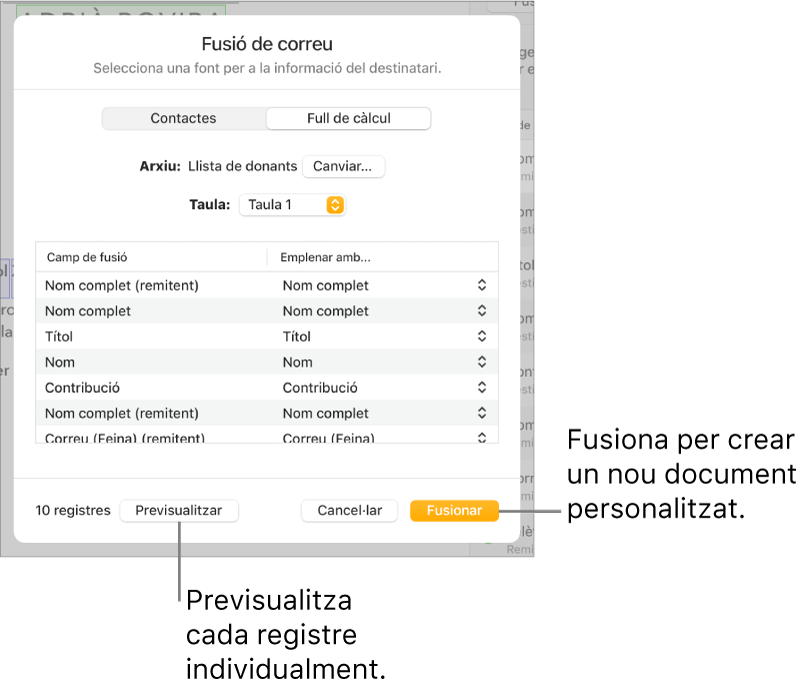
Utilitza les fletxes per desplaçar-te pels registres i, després, fes clic a Tancar quan hagis acabat.
Nota: No es pot modificar la informació que es mostra a la finestra de previsualització. Si has de corregir alguna cosa, actualitza la informació als contactes o al full de càlcul que serveix com a arxiu font.
Utilitza la fusió per crear documents personalitzats
A les opcions de fusió de correu de la barra lateral de Documents
 , fes clic a Fusionar i, tot seguit, fes clic a Fusionar a la part inferior dreta.
, fes clic a Fusionar i, tot seguit, fes clic a Fusionar a la part inferior dreta.
Apareixerà un document nou amb cada una de les versions personalitzades del document i els camps de fusió emplenats. Després de fusionar-los, els documents només conservaran els camps de remitent com a camps de fusió.